gis地理数据库建立.docx
《gis地理数据库建立.docx》由会员分享,可在线阅读,更多相关《gis地理数据库建立.docx(18页珍藏版)》请在冰豆网上搜索。
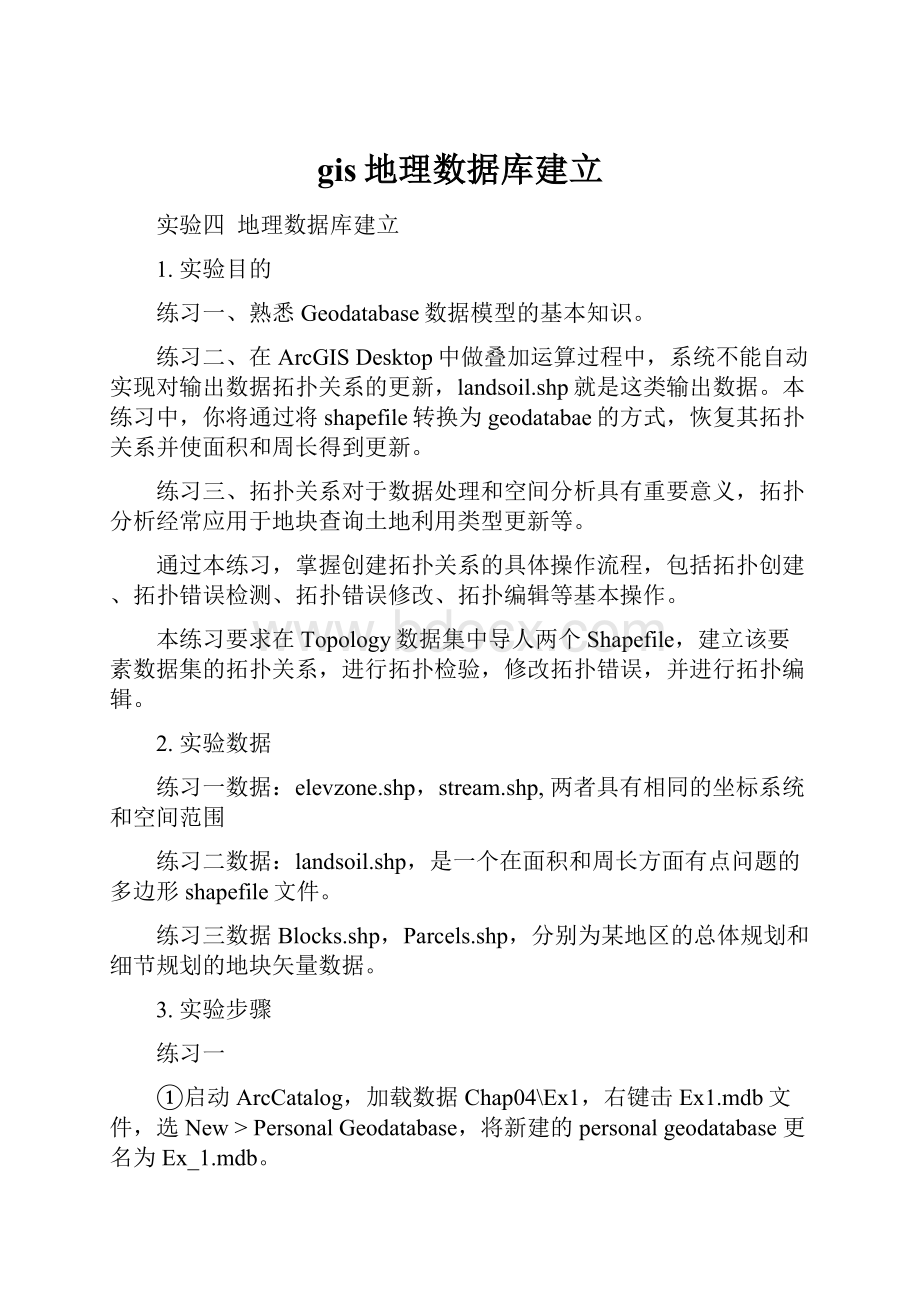
gis地理数据库建立
实验四 地理数据库建立
1.实验目的
练习一、熟悉Geodatabase数据模型的基本知识。
练习二、在ArcGISDesktop中做叠加运算过程中,系统不能自动实现对输出数据拓扑关系的更新,landsoil.shp就是这类输出数据。
本练习中,你将通过将shapefile转换为geodatabae的方式,恢复其拓扑关系并使面积和周长得到更新。
练习三、拓扑关系对于数据处理和空间分析具有重要意义,拓扑分析经常应用于地块查询土地利用类型更新等。
通过本练习,掌握创建拓扑关系的具体操作流程,包括拓扑创建、拓扑错误检测、拓扑错误修改、拓扑编辑等基本操作。
本练习要求在Topology数据集中导人两个Shapefile,建立该要素数据集的拓扑关系,进行拓扑检验,修改拓扑错误,并进行拓扑编辑。
2.实验数据
练习一数据:
elevzone.shp,stream.shp,两者具有相同的坐标系统和空间范围
练习二数据:
landsoil.shp,是一个在面积和周长方面有点问题的多边形shapefile文件。
练习三数据Blocks.shp,Parcels.shp,分别为某地区的总体规划和细节规划的地块矢量数据。
3.实验步骤
练习一
①启动ArcCatalog,加载数据Chap04\Ex1,右键击Ex1.mdb文件,选New>PersonalGeodatabase,将新建的personalgeodatabase更名为Ex_1.mdb。
②创建要素集(featuredataset)。
选择Ex_1击鼠标右键,选New>FeatureDataset。
在出现的菜中,键入Area1作为要素集的名称。
从界面可见,其坐标系统为未知。
击edit编辑要素集的空间参照系,导入(Import)stream.shp的坐标系统作为要素集的坐标系统。
如图所示:
生成Areal.如图所示
③Area1已经出现在了Ex1.mdb中。
选择Area1,击鼠标右键,选import>FeatureClass(multiple),在出现的菜单中选elevzone.shp和stream.shp作为输入要素。
注意输出的geodatabase必须是Area11。
然后点OK执行导入操作。
如下图所示:
练习二、将Shapefile转换成Geodatabase的要素类
实验步骤
在ArcCatalogClick中选择landsoil.shp,在右边窗口选Preview,在窗口下部preview后的小窗口中切换为Table。
可见在表中面积和周长有负值和重复出现的值,这说明此两字段没有得到更新。
利用练习1的方法,建立一新的personalgeodatabase,命名为Ex2.mdb.右击Ex2.mdb,选Import>FeatureClass(single),在出现的对话框中,选择landsoil.shp作为输入要素,注意输出路径为Ex2.mdb,单要素要素类的名称为landsoi.
在Ex2.mdb中预览landsoil的属性表,可以发现Shape_Length和Shape_Area的值已经发生了变化,有可能是真确的面积和周长值。
练习三、建立某地区地块的拓扑关系
在ArcCatalog树中,右键单击Result文件夹,单击New,单击PersonalGeodatabase,输入所建的Geodatabase名称:
Ex3Geodatabase。
在新建的Geodatabase右键选择New中的FeaturesDataset,创建要素数据集。
打开NewFeatureDataset对话框,如图4-7所示,将数据集命名为Topology,单击Edit按钮,打开SpatialReference属性对话框。
单击Import按钮,为新建的数据集匹配坐标系统,选择Blocks.shp或Parcels.shp。
单击Add按钮,返回SpatialReference属性对话框。
这时要素数据集定义了坐标系统(图4-8)。
第二步:
向数据集中导人数据
在ArcCatalog树中,右键单击Ex3GeoDatabase文件夹中的Topology数据集,单击Import,选择FeatureClass(multiple)
打开FeatureClasstoGeodatabase(multiple)对话框,如图4-9所示。
导入Blocks.shp或Parcels.shp,单击OK按钮。
第三步:
在要素类中建立子类型
在创建地块的拓扑关系之前,需把要素分为居民区和非居民区两个子类型,即把两个要素类的Res属性字段(在Shapefile的属性表中有此字段)分为Residential和Non-Residential两个属性代码值域,分别代表居民区和非居民区两个子类型。
在Blocks要素类上单击右键,选择Properties,打开FeatureC1assProperties对话框,如图4-10所示。
在SubtypesField下拉框中选择一个子类型字段:
Res,在Subtypes栏中的Code列下输入新的子类型代码及其描述,描述将自动更新DefaultSubtypes窗口中的内容,如图所示。
重复上述步骤,添加两个子型:
Residential和Non-Residential。
单击确定按钮。
以相同的方法在Parcels要素类中建立两个子类型:
Residential和Non-Residential。
第四步:
创建拓扑
在ArcCatalog树中,右键单击Topology要素数据集,单击New,选择Topology。
打开NewTopology对话框,它是对创建拓扑的简单介绍,如图4-11所示。
单击下一步按钮,打开设置名称和聚类容限(ClusterTolerance)对话框,如图4-12所示。
输入所创建拓扑的名称和聚类容限。
聚类容限应该依据数据精度而尽量小,它决定着在多大范围内要素能被捕捉到一起。
新建立的Topology命名为Ex3Topology
单击下一步按钮,打开选择参与创建拓扑的要素类对话框,如图4-13所示。
选择参与创建拓扑的要素类(至少两个).
单击下一步按钮,打开设置拓扑等级数目对话框,如图4-14所示。
设置拓扑等级的数目及拓扑中每个要素类的等级。
这里设置相同等级为1。
单击下一步按钮,打开设置拓扑规则对话框,单击AddRule按钮,打开AddRule对话框,如图4-15所示。
在Featuresoffeatureclass下拉框中选择Parcels中的NonResidential,在Rules下拉框中选择MustNotOverlapWith,在Featureclass下拉框中选择Blocks中的Residential。
这个拓扑规则表示Parcels中的非居住区不能与Blocks中的居住区重叠,即细节规划不能与总体规划冲突。
单击OK按钮,返回上级对话框,单击下一步按钮,打开参数信息总结框,检查无误后,单击完成按钮(图4-15),拓扑创建成功。
第五步:
查找拓扑错误
双击E:
\Datasets_GIS\Chap05\Ex3\Topology.mxd地图文档,打开如所示ArcMap窗口。
或者打开ArcMap,加载数据creatingTopology、Parcels和Blocks,如图4-17所示。